2022. 8. 14. 21:58ㆍIT잡지식
- RdrCEF.exe 응용 프로그램 오류는 일반적으로 권한 부족, 파일 문제 또는 Adobe Reader의 버그로 인해 발생합니다.
- 이 문제를 해결하려면 앱이 관리자로 실행되도록 구성하거나 권한을 확인하거나 여기에서 다른 방법을 시도하세요.
- 또한 RdrCEF.exe 프로세스를 비활성화하는 방법을 알아보십시오.

응용 프로그램 오류는 앱이 실행되는 동안 충돌하거나 열지 못하게 하는 오류입니다. 여러 사용자가 Adobe Acrobat Reader에서 응용 프로그램을 올바르게 시작할 수 없습니다(0xc0000001) 메시지와 함께 RdrCEF.exe 응용 프로그램 오류가 발생했다고 보고했습니다 .
그러나 앱이 제대로 실행되더라도 백그라운드에 몇 가지 오류가 있을 수 있지만 심각하지는 않습니다.
Adobe Acrobat Reader가 작동하지 않기 때문에 RdrCEF.exe 응용 프로그램 오류의 경우는 그렇지 않습니다.
RdrCEF.exe는 무엇입니까?
RdrCEF.exe는 Adobe Reader의 중요한 프로세스이며 클라우드 서비스 및 네트워크 상호 작용을 포함하되 이에 국한되지 않는 몇 가지 중요한 기능을 담당합니다.
이 프로세스에서 발생할 수 있는 많은 오류가 있으며 그 중 일부는 다음과 같습니다.
- RdrCEF.exe 응용 프로그램 오류 0xc0000142
- RdrCEF.exe 응용 프로그램 오류 0xc06d007e
- RdrCEF.exe 응용 프로그램 오류 0xc00000001
Adobe RdrCEF를 비활성화하려면 어떻게 합니까?
RdrCEF.exe는 분리할 수 없는 프로세스이므로 사용자는 Adobe Reader DC의 기능에 영향을 주지 않고는 비활성화할 수 없습니다. 그러나 일부 기능 을 포기하고 싶다면 다음 주소에 저장된 RdrCEF.exe 파일의 이름을 RdrCEF_old.exe 로 바꾸는 것이 도움이 될 수 있습니다.C:\Program Files (x86)\Adobe\AcrobatReaderDC\Reader\AcroCEF
많은 사람들이 보고한 것처럼 프로그램이 시스템 리소스를 많이 사용하는 경우 항상 제거하고 리소스를 적게 사용하는 PDF 뷰어로 전환할 수 있는 옵션이 있습니다.
이제 Reader를 열 때 RdrCEF.exe 응용 프로그램 오류가 발생하는 경우 수행할 작업을 알아보겠습니다.
AdobeARM.exe 응용 프로그램 오류는 어떻게 수정합니까?
1. 관리자 권한으로 실행
- Adobe Acrobat 시작 관리자 를 마우스 오른쪽 버튼으로 클릭 하고 상황에 맞는 메뉴에서 속성 을 선택합니다.

- 호환성 탭 으로 이동 합니다.

- 이 프로그램을 관리자로 실행 확인란을 선택 하고 확인 을 클릭 하여 변경 사항을 저장합니다.

완료되면 RdrCEF.exe 응용 프로그램 오류가 수정되었는지 확인하십시오. 계속되면 다음 방법으로 이동하십시오.
2. 권한 확인
- Adobe Acrobat Reader 시작 관리자 를 마우스 오른쪽 버튼으로 클릭하고 속성 을 선택 합니다.
- 보안 탭 으로 이동합니다 .

- 편집 버튼 을 클릭 합니다.

- 사용자 계정을 선택하고 확인란을 선택하여 모든 관련 권한을 제공한 다음 확인 을 클릭 하여 변경 사항을 저장합니다.

3. 어도비 아크로뱃 리더 업데이트
- Adobe Acrobat Reader 를 열고 상단 의 도움말 메뉴 를 클릭합니다 .
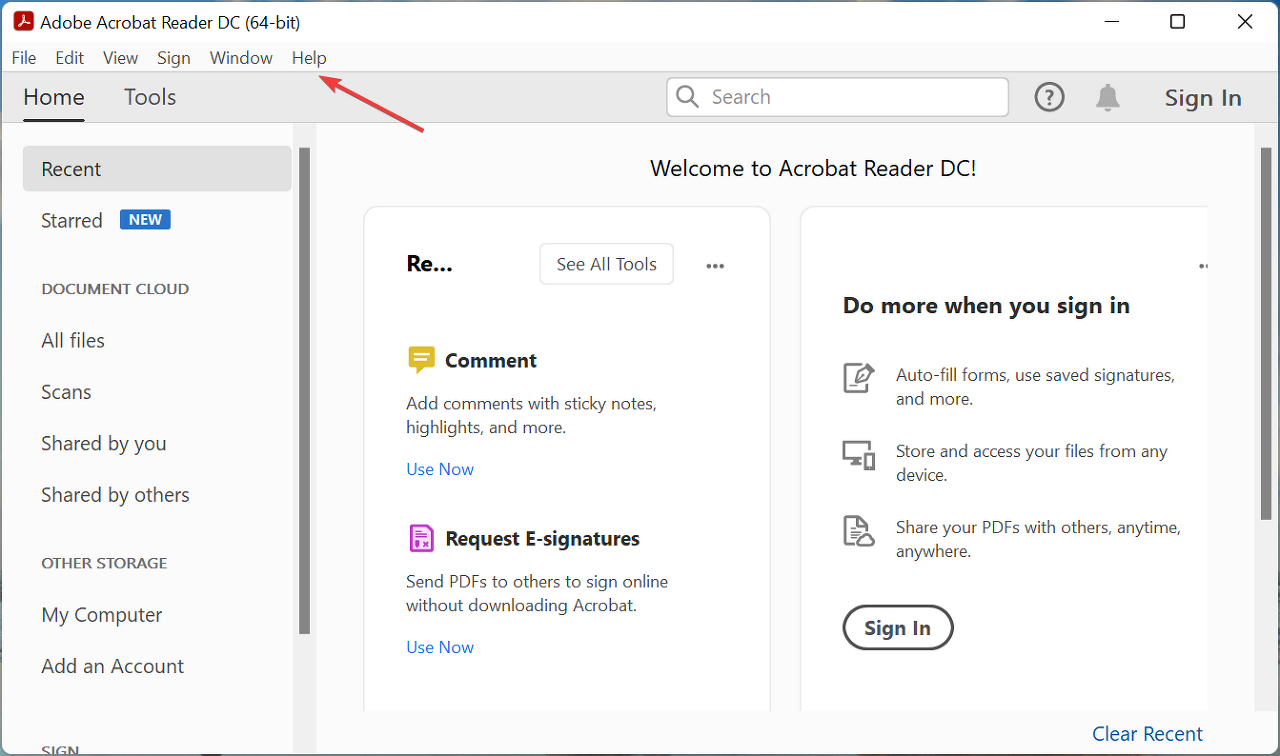
- 업데이트 확인 을 선택 하고 사용 가능한 경우 설치될 때까지 기다립니다.

RdrCEF.exe 응용 프로그램 오류가 많이 발생했기 때문에 업데이트 중 하나에서 해결해야 합니다. 따라서 앱을 업데이트해야 합니다.
4. 설치 복구 및 다시 시작
- Adobe Acrobat Reader 를 시작한 다음 도움말 메뉴를 클릭합니다.

- 옵션 목록에서 설치 복구 를 선택 합니다.
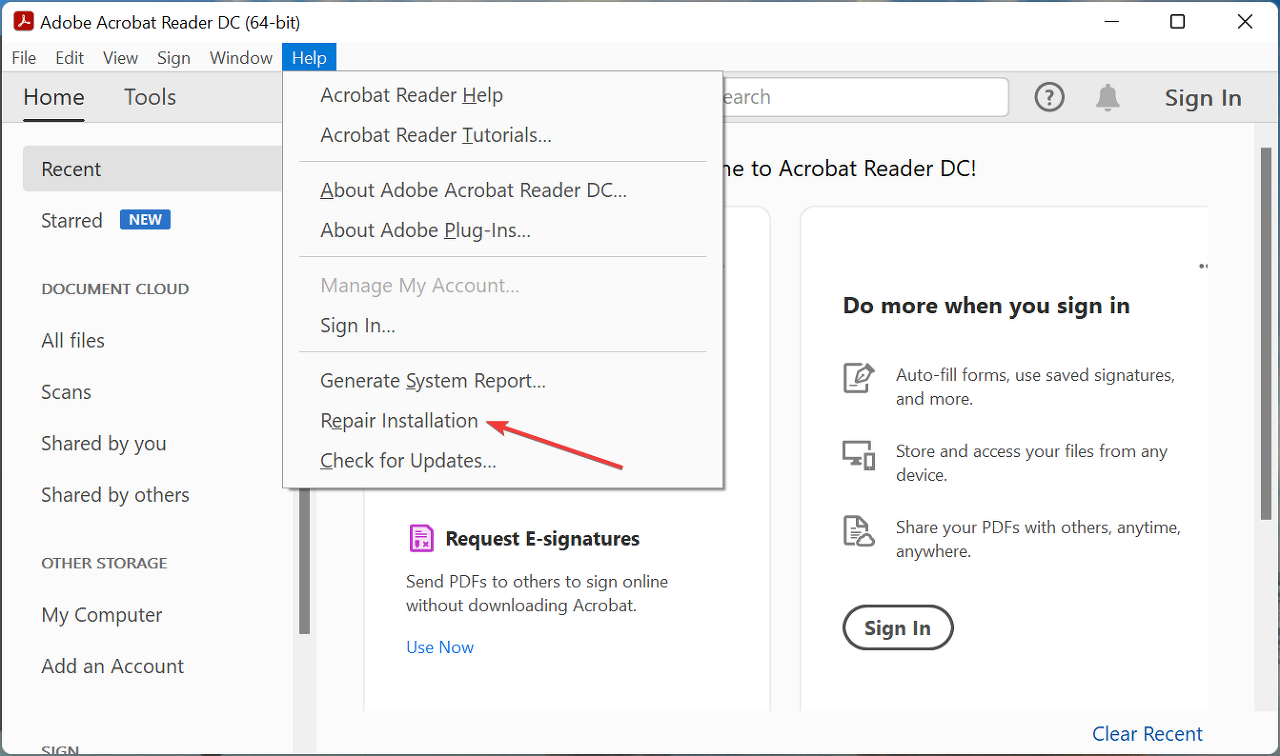
- 확인 프롬프트에서 예 를 클릭 합니다.

이제 복구 프로세스가 완료될 때까지 기다렸다가 응용 프로그램을 다시 시작합니다. 완료되면 RdrCEF.exe 응용 프로그램 오류가 제거됩니다. 앱 설치 자체에 문제가 있거나 기본 문제 해결에서 식별할 수 없는 다른 복잡한 문제가 있는 경우 작동합니다.
이 모든 방법이 RdrCEF.exe 응용 프로그램 오류를 수정하고 작업을 즉시 시작하고 실행할 수 있는 방법입니다. 또한 여기에 나열된 방법은 다른 Adobe Acrobat Reader 오류에도 작동할 수 있습니다.
또한 Adobe Reader가 PDF 문서를 인쇄 하지 않는 경우 수행할 작업을 알아보십시오 .
다른 질문이 있거나 여기에 나열되지 않은 방법을 알고 있는 경우 아래에 의견을 남겨주세요.
'IT잡지식' 카테고리의 다른 글
| (해결법)포토샵 스크래치 디스크가 꽉 찼으므로.. (0) | 2022.08.16 |
|---|---|
| (해결법)Lightroom 파일이 지원되지 않거나 손상된 것 같습니다 (0) | 2022.08.16 |
| (해결법)Adobe Acrobat Reader DC가 응답없음 (0) | 2022.08.14 |
| (해결법) pdf 문서를 로드하지 못했습니다 (0) | 2022.08.14 |
| (해결법) Photoshop 도구 모음 사라짐 복구 (0) | 2022.08.14 |